使用过演示文稿的朋友们都知道,常常会在幻灯片的内容上使用超链接可以快速翻到需要的那一页幻灯片。下面小编就来告诉大家如何在WPS演示中使用超链接的命令,一起来看看吧。新建默认模板wps演示文稿,内容版式为空白版式。单击在线素材中的目录项,单击目录选项卡,选中其中一种目录,右击选择快捷菜单中的“插入&rd......
wps毕业论文写作课程
论文内容已经具备,利用WPS可以方便地实现本科毕业论文的排版。当然,你也可以选择边写边写。让我们看看主要步骤。
1.设置章节标题。毕业论文的总体结构由中英文摘要、目录和正文组成。根据讨论的内容,正文分为几章。首先,使用WPS提供的“标题一”、“标题二”和“标题三”样式在正文中设置不同级别的标题。
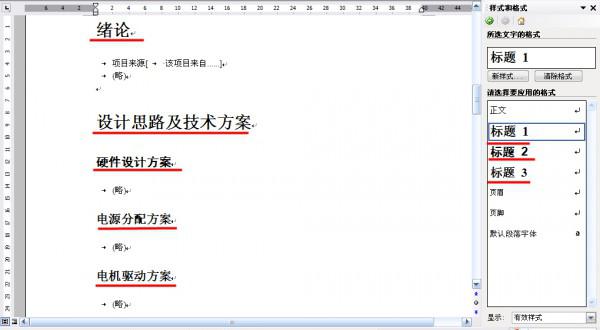
章节标题的设置
如果您需要第4级和第5级的“标题4”和“标题5”样式,您不需要自己创建新样式,您可以稍后在“多级编号”设置中获得它。
2.设置多级数字。
1)选择“格式-项目符号和编号-多级编号”。如果您希望不同级别的编号对齐,请选择图2所示的表单,单击“自定义”并进一步设置。
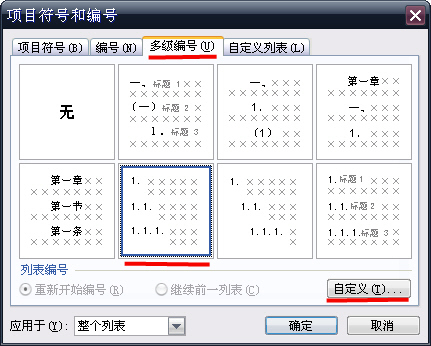
多级编号选项
2)在自定义多级编号列表的对话框中,链接不同的级别和相应的样式:例如,级别1的标题使用“标题一”样式。此外,格式、位置等。的数量也可以设置。
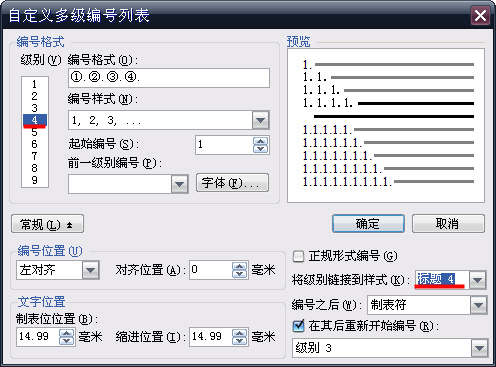
自定义多级编号列表
3)请特别注意,如果文章需要使用“标题4”样式,并且在原始默认样式列表中没有“标题4”样式,那么在图3中,级别4的数字对应于“标题4”样式。这样,“标题4”样式将出现在正文的样式列表中。“标题5”和其他样式也可以用同样的方法获得。
4)使用“标题4”样式来设置文本中第4级的标题。
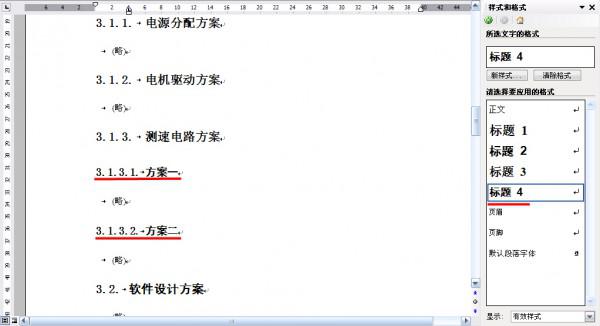
“标题4”风格的使用
3.使用分节符为每个节分别设置页眉和页脚。分节符在分隔文本之前的格式时起作用。如果删除分节符,它之前的文本将被合并到下一节中,并采用后一节的格式。将光标移到每个章节标题的前面,选择“插入-分隔符-下一页分节符”并插入分节符。
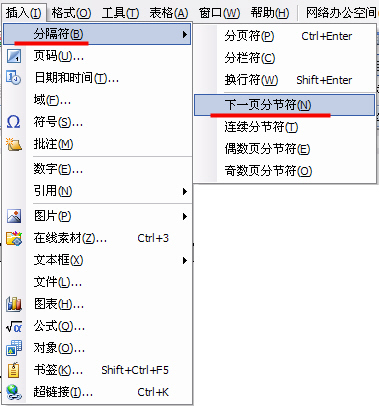
下页的分节符选项
4.设置页眉和页脚4.1。将每一章的标题设置为本章的标题1)由于每一章在上一步中已设置为一节,如果您希望每一节对应的每一章的标题不同,请取消页眉和页脚工具栏中的“与上一节相同”按钮。
取消“与上一节相同”按钮
2)在每章的标题中输入本章的标题。
4.2。在每个章节的页脚插入页码1)要从“1”增加正文第一页的页码,首先选择页眉页脚工具栏上的“设置页码格式”按钮来设置页码格式;
2)将光标移动到文本第一章第一页的页脚,点击“页码”对话框中的“高级”,选择“起始页码”以“1”开始页码;如图所示;
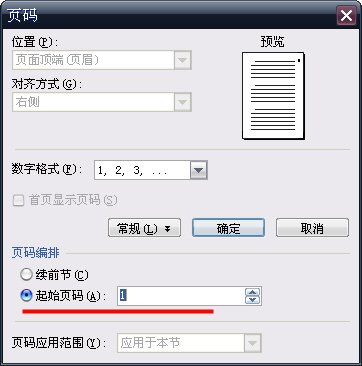
相关文章





